Trong hành trình không ngừng nghỉ tìm kiếm bản phân phối Linux hoàn hảo, tôi đang lên kế hoạch cuối tuần này sẽ thay thế hệ điều hành Garuda Linux hiện tại trên chiếc PC chính của mình bằng một lựa chọn khác mà tôi chưa từng dành thời gian trải nghiệm đúng mức: openSUSE. Với vai trò là biên tập viên chủ chốt tại thoibaocongnghe.net, tôi sẽ chia sẻ cụ thể lý do tôi đưa ra quyết định chuyển đổi này và điều gì ở openSUSE đã thu hút sự chú ý của tôi, nhằm cung cấp góc nhìn sâu sắc về một trong những bản phân phối Linux hàng đầu hiện nay.
Đã Đến Lúc “Làm Mới” Hệ Thống Máy Tính Của Tôi
Hệ điều hành Garuda Linux đã được cài đặt trên máy tôi vài tháng nay, và trong suốt thời gian đó, tôi đã vô tình “nhồi nhét” vào hệ thống của mình vô số gói phần mềm để thử nghiệm, cùng với hàng loạt máy ảo (virtual machines). Phải thừa nhận về thói quen quản lý phần mềm kém của mình, tôi hiếm khi nhớ gỡ cài đặt một thứ gì đó sau khi đã dùng xong, dù chỉ là trong vài giây. Điều này đặc biệt đúng với các phần mềm dòng lệnh, vốn không xuất hiện dưới dạng biểu tượng trên màn hình desktop hay trong trình khởi chạy ứng dụng của tôi. Theo thời gian, tôi cũng dần quên mất những gói nào được tôi cài đặt tùy hứng và những gói nào là quan trọng đối với hệ thống. Mọi thứ lộn xộn dần tích tụ, và cuối cùng, việc “quét sạch” và cài đặt lại trở nên dễ dàng hơn là cố gắng khôi phục một hệ điều hành sạch sẽ và gọn gàng.
Vì vậy, đã đến lúc phải “quét sạch”. Tôi không hề không hài lòng với Garuda Linux; tôi sẽ khá mãn nguyện nếu chỉ cần tải xuống bản ISO mới nhất và bắt đầu lại từ đầu với nó. Tuy nhiên, nỗi sợ bỏ lỡ (FOMO) các bản phân phối Linux mới đã chi phối tôi, và tôi không thể không tự hỏi còn điều gì khác thú vị ngoài kia đang chờ được khám phá. Đây cũng là tâm lý chung của nhiều người dùng Linux khi luôn muốn tìm hiểu và trải nghiệm những cái mới mẻ, tối ưu hơn cho nhu cầu sử dụng của mình.
Chu Kỳ Phát Hành Độc Đáo Của openSUSE Gây Ấn Tượng Mạnh
Trong số rất nhiều bản phân phối Linux hiện có, openSUSE nổi bật nhờ các chu kỳ phát hành kép của mình. Bạn có thể chọn phiên bản rolling release của openSUSE, được gọi là Tumbleweed, hoặc một phiên bản point release truyền thống hơn mang tên Leap. Để dễ hình dung, Arch Linux nổi tiếng với mô hình rolling release, trong khi Ubuntu Linux lại trung thành với các bản phát hành điểm định kỳ.
Tôi có những cảm xúc lẫn lộn về các bản phân phối sử dụng mô hình rolling release. Một mặt, tôi rất thích nhận được các bản cập nhật phần mềm mới nhất ngay khi chúng sẵn sàng. Điều này rất hữu ích cho công việc của tôi khi tôi thường xuyên báo cáo về các thông báo cập nhật, chẳng hạn như khi Plasma 6.4 ra mắt hoặc bản phát hành Geany gần đây. Tôi thường có thể thử nghiệm phần mềm mới và chụp ảnh màn hình ngay khi nó trở thành tin tức nóng hổi.
Mặt khác, không ít lần một bản cập nhật đến quá sớm và gây ra những rắc rối nhỏ, hoặc mang đến một tính năng mới hay một thiết kế lại mà tôi không hề mong muốn. Tôi đặc biệt cảnh giác với việc cập nhật quá “máu mặt” khi nói đến hệ thống homelab của mình; tôi cần các máy chủ của mình phải luôn hoạt động ổn định.
Sự đánh đổi giữa những phiền toái nhỏ lẻ và việc được sử dụng phần mềm tiên tiến của mô hình rolling release, theo tôi, là xứng đáng trên chiếc PC desktop của tôi – đó là lý do tại sao tôi đã cài đặt Garuda. Tuy nhiên, khả năng của openSUSE trong việc cung cấp một phiên bản ổn định riêng biệt cho máy chủ lại có sức hấp dẫn đặc biệt. Điều này có nghĩa là, về lý thuyết, tôi sẽ có thể sử dụng cả một desktop hiện đại và một máy chủ cực kỳ ổn định mà không cần phải nhớ các lệnh riêng biệt để duy trì chúng. Hiện tại, trình quản lý gói của Garuda và trình quản lý gói trên hệ điều hành DietPi OS, nơi một số dịch vụ homelab tự lưu trữ của tôi đang chạy, hoàn toàn khác nhau. Ý tưởng thống nhất trải nghiệm người dùng mà không phải hy sinh sở thích phần mềm của tôi cho từng thiết bị thực sự là điều đang lôi kéo tôi đến với openSUSE.
YaST: Công Cụ Quản Lý Hệ Thống Mơ Ước Của Người Dùng Nâng Cao
openSUSE đã phát triển YaST, một công cụ quản lý hệ thống toàn diện, và tôi đã nghe rất nhiều về phần mềm có cái tên hơi kỳ lạ này. YaST được ví như Control Panel nổi tiếng của Windows, và bố cục của nó chắc chắn gợi nhớ đến điều đó. Khi dùng thử trong một máy ảo, tôi ngay lập tức nhận thấy một số công cụ hữu ích như trình xem nhật ký systemd và trình quản lý bộ nạp khởi động (boot loader). Tôi rất háo hức được đào sâu vào các tùy chọn cấu hình đồ họa tại đây, giống như cách tôi đã thích thú khi khám phá trình quản lý cài đặt RANI của Garuda. YaST hứa hẹn sẽ mang lại khả năng kiểm soát và tinh chỉnh hệ thống ở mức độ cao, giúp người dùng có kinh nghiệm dễ dàng quản lý mọi khía cạnh của bản phân phối openSUSE.
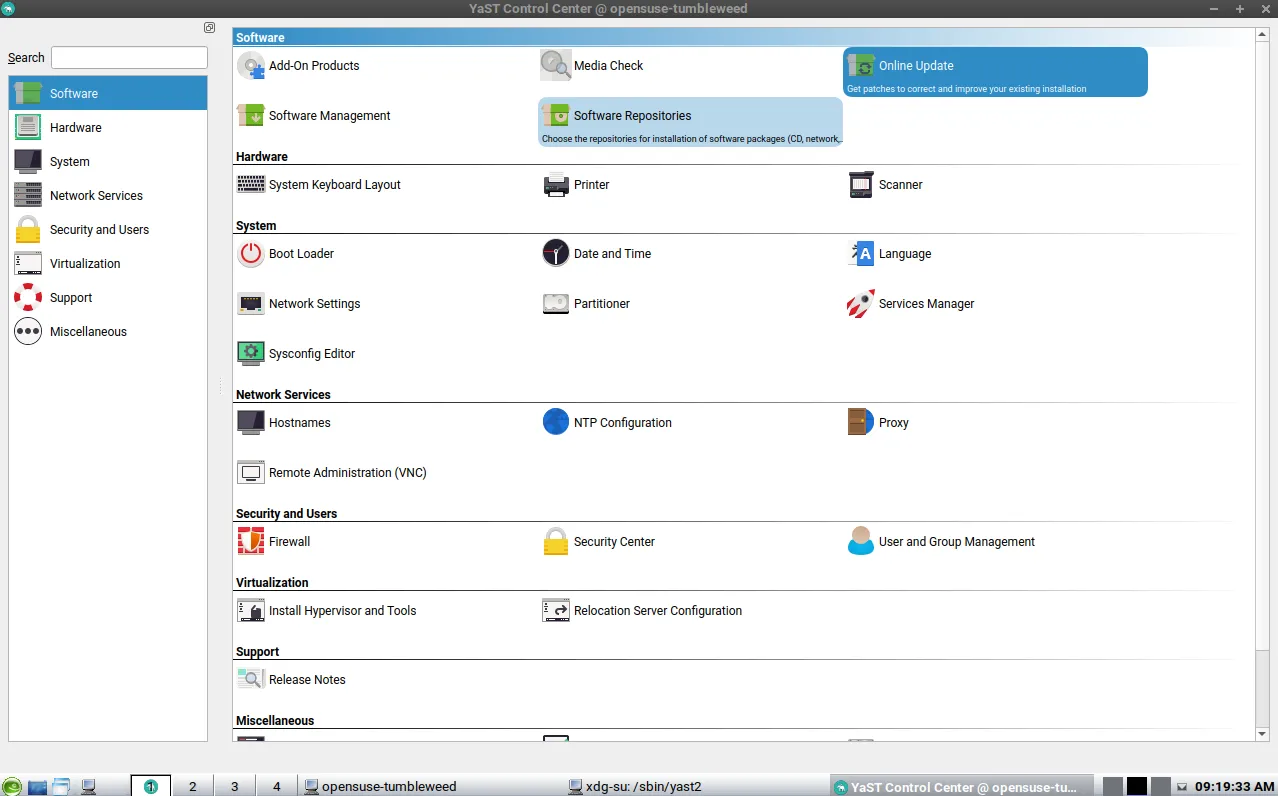 Giao diện quản lý hệ thống YaST của openSUSE, hiển thị các tùy chọn cấu hình nâng cao.
Giao diện quản lý hệ thống YaST của openSUSE, hiển thị các tùy chọn cấu hình nâng cao.
Để công bằng, có nhiều lý do khác để cài đặt openSUSE ngoài những gì tôi đã liệt kê ở đây. Ví dụ, nếu bạn có một bộ xử lý i686 cũ, openSUSE là một trong số ít các bản phân phối Linux vẫn cung cấp ảnh CPU 32-bit đang ngày càng ít đi. Tuy nhiên, tôi xin lưu ý rằng đồng nghiệp Corbin Davinport của tôi đã gặp khó khăn trong việc cài đặt bản openSUSE 32-bit, vì vậy tôi không thể đảm bảo rằng nó hoạt động tốt cho mục đích đó.
Kế Hoạch Cài Đặt và Trải Nghiệm openSUSE Của Tôi
Tôi sẽ cài đặt phiên bản Tumbleweed, tức là phiên bản rolling release của openSUSE, và tôi sẽ cài đặt trực tiếp đè lên hệ điều hành Garuda Linux hiện tại trong thiết lập dual-boot của tôi với Windows. Nghe có vẻ phá hoại, và thực tế là vậy, nhưng tôi đã học được cách linh hoạt trong việc “nhảy distro” (distro-hopping) của mình. Tôi luôn lưu trữ các tệp quan trọng của mình trên dịch vụ Nextcloud, vì vậy bất cứ khi nào tôi xóa một hệ điều hành, động thái đầu tiên tôi làm là cài đặt Nextcloud, đăng nhập và đồng bộ hóa các tệp tôi cần. Tôi cũng giữ một bản sao lưu mọi thứ bằng Back in Time để đảm bảo an toàn dữ liệu.
Sau đó, tôi sẽ bắt đầu cài đặt danh sách phần mềm cần thiết của mình trên openSUSE, giả sử chúng có sẵn thông qua kho lưu trữ của họ. Đôi khi tôi có thể tránh các vấn đề về kho lưu trữ và bỏ qua việc cài đặt phần mềm hoàn toàn bằng cách sử dụng các AppImage không phụ thuộc vào bản phân phối. Tôi giữ một số AppImage trên USB cho mục đích này, tạo thành một bộ công cụ đa năng tiện lợi.
Không giống như nhiều bản phân phối phổ biến khác, openSUSE không có các ảnh cài đặt riêng biệt cho các tùy chọn môi trường desktop (DE) khác nhau. Thay vào đó, như tôi đã biết khi chạy thử máy ảo, bạn sẽ chọn DE mình muốn trong quá trình cài đặt. Các tùy chọn của bạn bao gồm GNOME, KDE Plasma và Xfce. Thú vị thay, còn có một tùy chọn “generic desktop” (desktop chung). Tôi đã thử nó trong máy ảo vì tò mò, và hóa ra đó là icewm, một môi trường desktop tối giản.
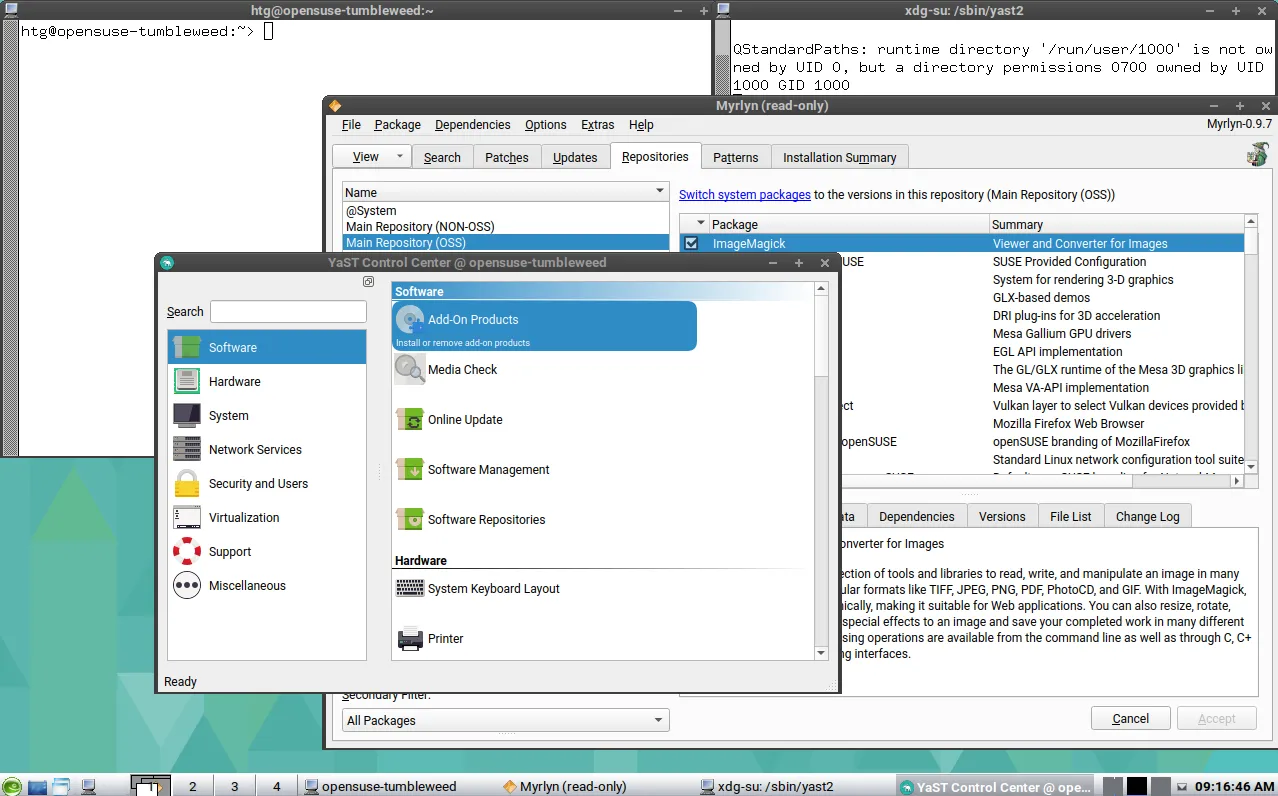 Màn hình desktop openSUSE với môi trường icewm tối giản và nhiều ứng dụng đang mở, minh họa khả năng tùy biến.
Màn hình desktop openSUSE với môi trường icewm tối giản và nhiều ứng dụng đang mở, minh họa khả năng tùy biến.
Thành thật mà nói, tôi là một fan hâm mộ cuồng nhiệt của KDE Plasma. Tôi chưa bao giờ thực sự yêu thích việc sử dụng GNOME, và mặc dù tôi không phiền với Xfce, tôi cảm thấy sự nhấn mạnh vào hiệu quả của nó là không cần thiết trên chiếc desktop mạnh mẽ của tôi. Dù sao, tôi đã quen với Plasma sau một thời gian dài sử dụng Garuda Dragonized edition và Kubuntu Linux. Mặc dù rất thú vị khi thử nghiệm icewm trong phiên bản openSUSE ảo hóa, nhưng để có một so sánh tốt nhất, tôi sẽ phải cài đặt Plasma và xem có gì khác biệt.
Nếu bạn muốn tự mình dùng thử openSUSE vào cuối tuần này, bạn có thể làm theo các bước của tôi và truy cập trang tải xuống Tumbleweed hoặc trang tải xuống Leap. Bạn phải chọn giữa một ảnh cài đặt offline và một ảnh “network”. Bạn nên chọn bản offline trừ khi bạn có hạn chế đáng kể về băng thông internet. Sau khi có được nó, bạn có thể làm theo hướng dẫn chung của chúng tôi về cách cài đặt Linux, hoặc sử dụng tài liệu chính thức của openSUSE.
Kết lại, việc chuyển đổi sang openSUSE không chỉ là một sự thay đổi hệ điều hành đơn thuần mà còn là một cơ hội để tôi khám phá sâu hơn về một bản phân phối Linux có nhiều điểm độc đáo và tiềm năng. Với chu kỳ phát hành linh hoạt, công cụ quản lý YaST mạnh mẽ và cộng đồng hỗ trợ lớn, openSUSE hứa hẹn sẽ mang lại một trải nghiệm vừa hiện đại vừa ổn định cho cả nhu cầu cá nhân và homelab. Chúng tôi hy vọng bài viết này đã cung cấp cho bạn những thông tin hữu ích và khuyến khích bạn thử nghiệm openSUSE. Hãy chia sẻ kinh nghiệm của bạn trong phần bình luận bên dưới hoặc tìm hiểu thêm các bài viết chuyên sâu khác về Linux trên thoibaocongnghe.net.